Mikrotik, a felhasználók kezelése
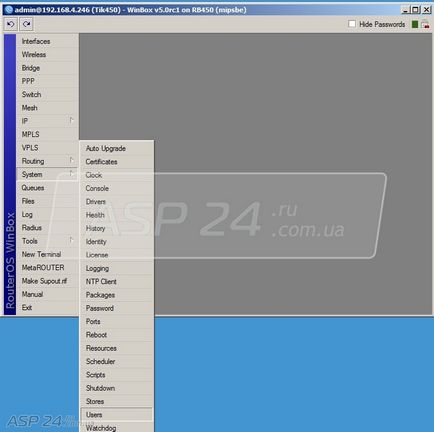
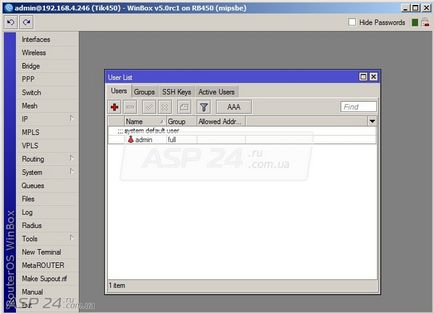
2. ábra. Sorolja Mikrotik felhasználók.
Ebben a részben, akkor megjelenik egy lista a felhasználók, akik csatlakozhatnak MikroTik és módosításához. Abban a pillanatban, csak egy felhasználó.
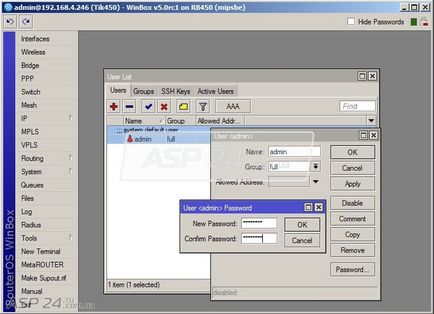
3. ábra. Mikrotik felhasználói admin jelszót.
Alapértelmezésben az admin felhasználónak nincs jelszava. Annak érdekében, hogy állítsa be, kattintson duplán a felhasználót, kattintson jelszó gombra, és adja meg a jelszót.
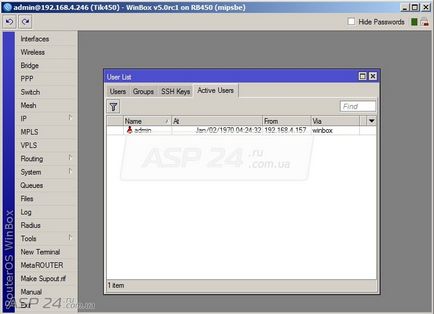
4. ábra. Mikrotik aktív felhasználó.
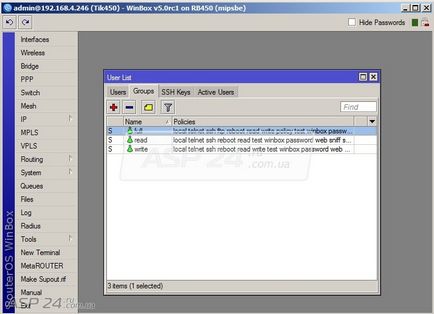
5. ábra. Mikrotik csoportok számára.
Minden felhasználó tartozik egy csoporthoz sem. Kezdetben MikroTik létrehozott három csoportban. Ezek a csoportok különböznek a lehetőségeket, hogy azok a felhasználók. Ha nem elégedett ezekkel a csoportokkal, akkor létrehozhatunk saját.
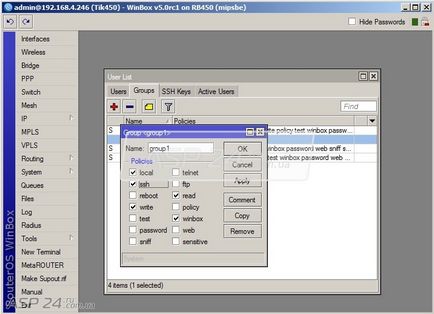
6. ábra. Mikrotik új csoportok.
Hit a „plusz”, és tegye a „tick” mellett a szolgáltatás, amit szeretnénk, hogy a felhasználók ennek a csoportnak.
Helyi - hozzáférést biztosít a felhasználó számára egy helyi konzolon.
Ssh - ssh-hozzáférési protokoll.
WinBox - lehetővé teszi, hogy csatlakozni WinBox.
Olvasás - az adatok olvasása.
Írja - az adatok írása.
Egyszer úgy döntünk, amire szükség van ebben a csoportban, kattintson az „OK” gombra. Az új csoport jött létre. Most is létrehozhat egy új fiókot is.
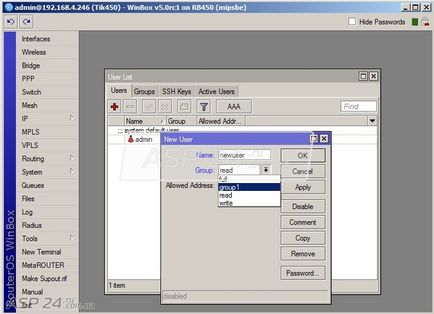
7. ábra. Mikrotik új felhasználót.
minden csak itt. Írja be a felhasználónevet, válassza ki a csoportot, majd adjunk hozzá egy jelszót. Tegyük fel, hogy létrehoztunk egy csoportot jogok „csak olvasható adatok”, ahol a „belépési nem megengedett.”
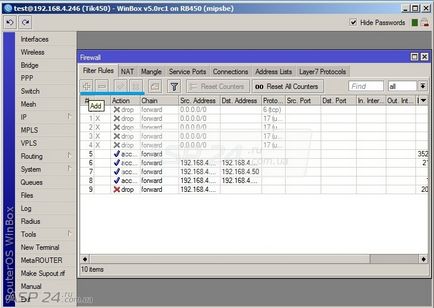
8. ábra. Mikrotik. A felhasználó „csak olvasható”.
Amint látjuk, a felhasználó láthatja a szabályokat tűzfal MikroTik. Azonban, ha az új szabályok a gombok nem aktívak. És így is van, nem lehet hozzáadni, vagy módosíthatja a beállításokat.
Eugene Rudchenko kifejezetten Asp24.